Win7如何设置宽带开机自动连接?
让 Win7 宽带自动连接,轻松上网不是梦!
在如今这个网络时代,电脑已经成为我们生活、工作和学习中不可或缺的一部分,而对于使用 Windows 7 系统的小伙伴们来说,每次开机后都要手动进行宽带连接,是不是感觉有点麻烦呢?别担心,今天就来给大家详细讲讲如何在 Win7 系统下设置宽带自动连接,让你的电脑开机就能自动联网,省去这份烦恼!
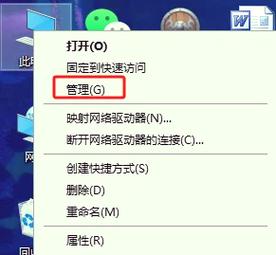
一、为啥要设置宽带自动连接?
咱先来说说为啥要搞这个自动连接,想象一下,每天打开电脑,还得一步步去点开网络连接,输入账号密码,尤其是当你急着查资料、看视频或者处理紧急工作时,这多耽误事儿啊!有了自动连接,电脑开机的那一刻,就像你推开家门,网络就已经“恭候多时”,直接就能畅游在网络的世界里,多方便呀!对于一些不太熟悉电脑操作的新手小白来说,也不用担心忘记连接步骤或者输错账号密码啥的了。
二、开始设置前的准备工作
在正式设置之前,咱们得先把“家伙什”准备好,你得知道自家宽带的账号和密码,要是忘了可就麻烦咯,一般账号密码在办理宽带的时候,运营商会给你一张小卡片或者在你签订的合同上有写,一定要找出来放好哦,确保你的电脑已经正确连接到路由器或者猫(Modem),就是那个长得像小盒子的东西,通过网线把电脑和它连起来,这可是网络传输的“路子”。
三、进入网络连接设置界面
好啦,准备工作做完,咱们就开始动手啦!点击电脑桌面右下角的那个网络图标,就是一个小电脑屏幕的样子,右键点击它,会弹出一个菜单,选择“打开网络和共享中心”,这一步应该都不难吧?进去之后,你会看到一个“更改适配器设置”的选项,再点它一下,这时候就会弹出一个新的窗口,里面显示着各种网络连接的信息。
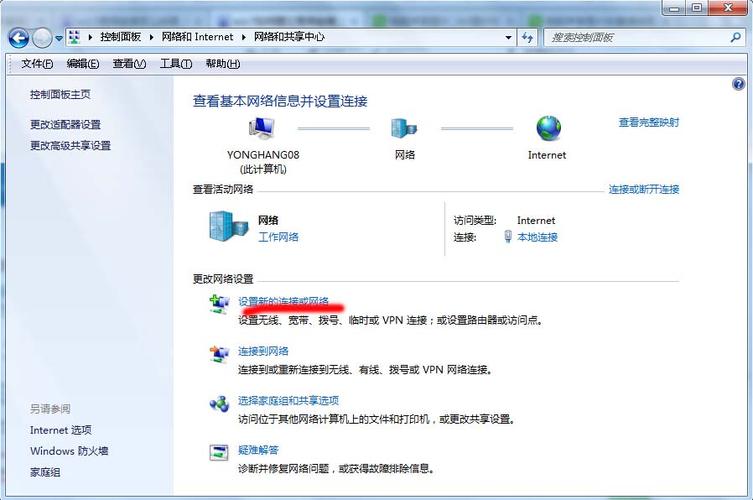
四、找到宽带连接并设置属性
在这个新窗口里,找到你平时用来拨号上网的那个宽带连接,它的名字可能是“宽带连接”或者“网络连接”,每个电脑可能不太一样,选中它之后,再次右键点击,选择“属性”,哇哦,重点来咯!在弹出的属性窗口里,有好几个选项卡,咱们先找到“选项”这个选项卡,点进去,看到下面有一栏“拨号选项”,在这里把“提示名称、密码和证书等”前面的那个勾给去掉,这就是告诉电脑,以后别再弹个框让我输密码啦,记住哦!
五、设置开机自动启动宽带连接
光去掉密码提示还不够,还得让它开机就自动启动连接,怎么搞呢?回到刚才那个网络连接的窗口,还是选中你的宽带连接,这次咱们不右键啦,直接用鼠标左键双击它,会弹出一个“连接”的对话框,在这个对话框里,把“显示连接进度”和“提示我选择网络”这两个选项前面的勾都去掉,然后点击下面的“连接”按钮,这时候,电脑就开始尝试连接网络啦,等连接成功后,咱们还有一步关键的操作,打开“开始”菜单,找到“所有程序”,在里面找到“启动”文件夹,右键点击它,选择“打开”,然后把刚才那个宽带连接的快捷方式拖到这个“启动”文件夹里,这就好比是给电脑下达了一个指令,让它一开机就把这个宽带连接程序给启动起来,自动去联网。
六、测试自动连接是否成功
哎呀,设置都弄好了,到底成没成功呢?咱们得测试一下呀,重启一下电脑,看看开机之后是不是不用咱管,电脑就自动连接上网络啦?如果顺利的话,那恭喜你,以后就可以享受开机即上网的便捷啦!要是没成功也别着急,可能是哪个地方设置得不对,再回头检查一下账号密码有没有填错,或者那些设置选项有没有选对,重新来一遍就好啦。
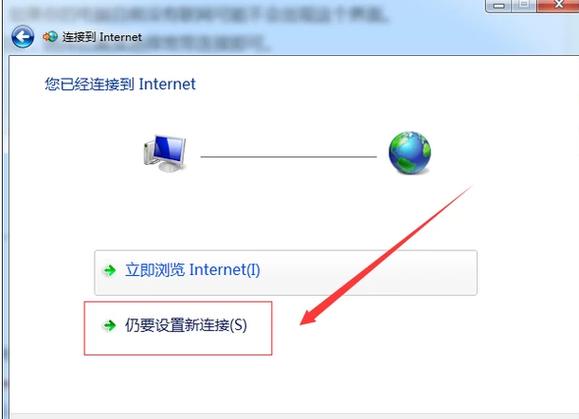
其实啊,设置 Win7 宽带自动连接并没有那么难,只要按照步骤一步一步来,耐心一点,基本上都能搞定,这样一来,咱们就能把更多的时间和精力放在享受网络上带来的便利和乐趣上了,不管是追剧、打游戏还是学习工作,都不用再被手动连接网络这事儿给绊住脚啦!希望这篇文章能帮到正在为这事儿发愁的小伙伴们,让大家都能轻松地在网络世界里畅游无阻!
小伙伴们,上文介绍win7宽带如何自动连接设置?的内容,你了解清楚吗?希望对你有所帮助,任何问题可以给我留言,让我们下期再见吧。










